In diesem Tutorial zeigen wir Ihnen, wie Sie Magento 2 installieren mit Softaculous . Dies spart Zeit, da Sie Magento einfach mit nur einem Klick einrichten können. Wir haben auch eine hilfreiche Anleitung, wenn Sie Magento manuell einrichten möchten.
Magento 2 installieren
- Melden Sie sich bei cPanel an.
-
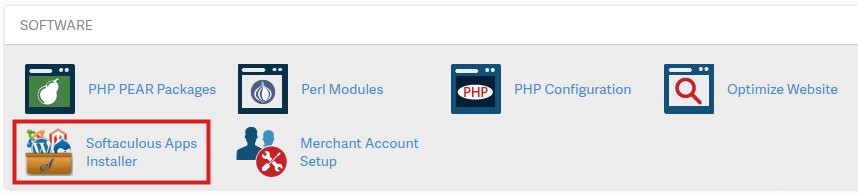
Klicken Sie auf Softaculous Apps Installer in der Software Abschnitt.
-
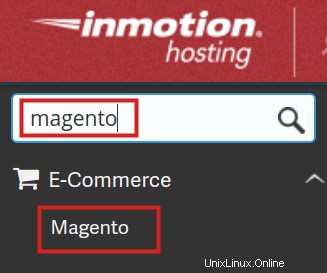
Geben Sie „magento ein ‘ im Suchfeld und klicken Sie dann auf Magento verlinken.
-
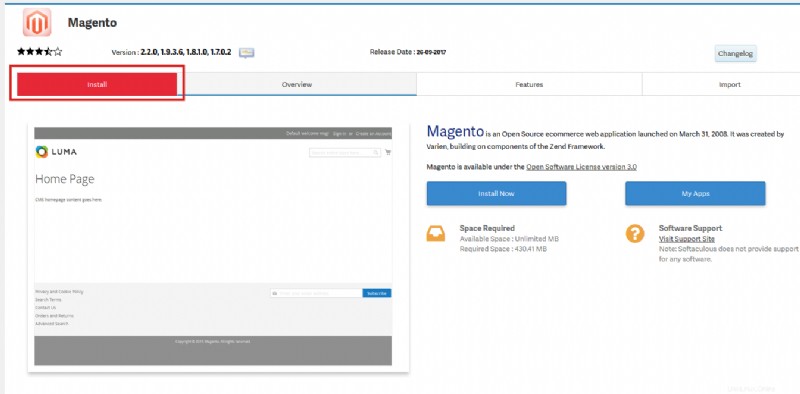
Sie sehen dann eine Übersicht von Magento. Klicken Sie auf Installieren verlinken.
-
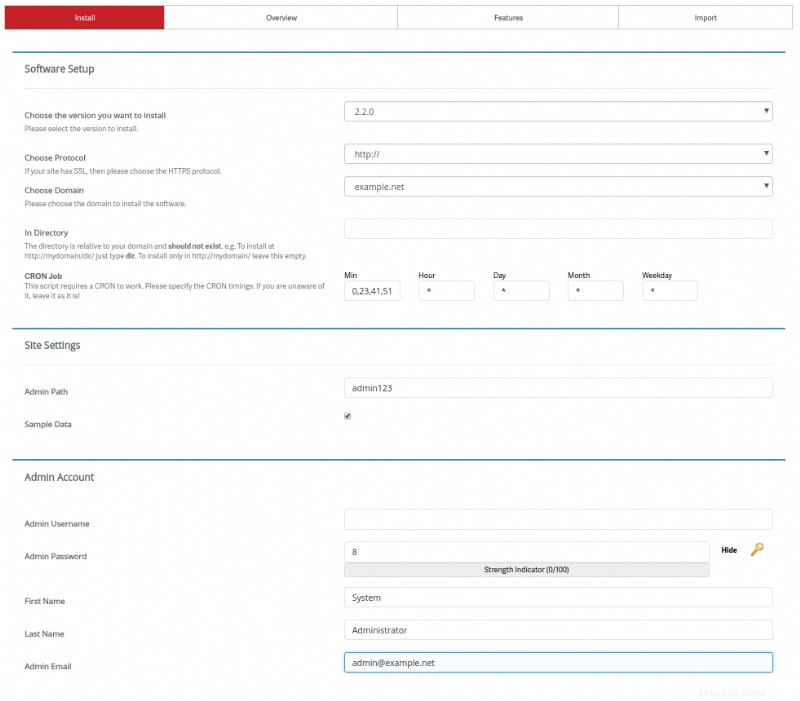
Füllen Sie die Felder nach Bedarf aus. Nachfolgend finden Sie eine Beschreibung der Optionen.
Option Beschreibung Wählen Sie die Version, die Sie installieren möchten Bitte wählen Sie die zu installierende Version aus. Protokoll auswählen Wenn Ihre Website über SSL verfügt, wählen Sie bitte das HTTPS-Protokoll. Domain auswählen Bitte wählen Sie die Domäne aus, um die Software zu installieren. Im Verzeichnis Das Verzeichnis ist relativ zu Ihrer Domain und sollte nicht existieren. z.B. Um unter https://mydomain/dir/ zu installieren, geben Sie einfach dir ein. Um nur in https://mydomain/ zu installieren, lassen Sie dieses Feld leer. CRON-Job Dieses Skript benötigt einen CRON um zu funktionieren. Bitte geben Sie die CRON-Timings an. Wenn Sie sich dessen nicht bewusst sind, lassen Sie es so wie es ist! Admin-Pfad Geben Sie einen Ort für den Zugriff auf den Admin-Bereich Ihrer Website ein. Wenn Sie „admin123“ eingeben, greifen Sie auf Ihr Admin-Dashboard zu, indem Sie zu example.com/admin123 navigieren Beispieldaten Wählen Sie aus, ob Musterinformationen in Ihrem Magento-Einkaufswagen installiert werden sollen. Dies kann beim Erlernen der Verwendung von Magento hilfreich sein. Administrator-Benutzername Geben Sie den Benutzernamen ein, mit dem Sie sich beim Magento Dashboard anmelden möchten. Admin-Passwort Geben Sie das Passwort ein, mit dem Sie sich beim Magento Dashboard anmelden möchten. Vorname Geben Sie den Vornamen des Magento-Administrators ein. Nachname Geben Sie den Nachnamen des Magento-Administrators ein. Admin-E-Mail Geben Sie die E-Mail-Adresse des Magento-Administrators ein. -
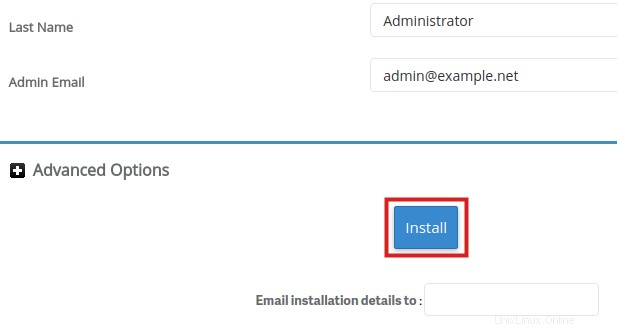
Klicken Sie auf Installieren Schaltfläche zum Einrichten von Magento 2.
Herzlichen Glückwunsch, jetzt wissen Sie, wie man Magento 2 installiert mit Softaculous !